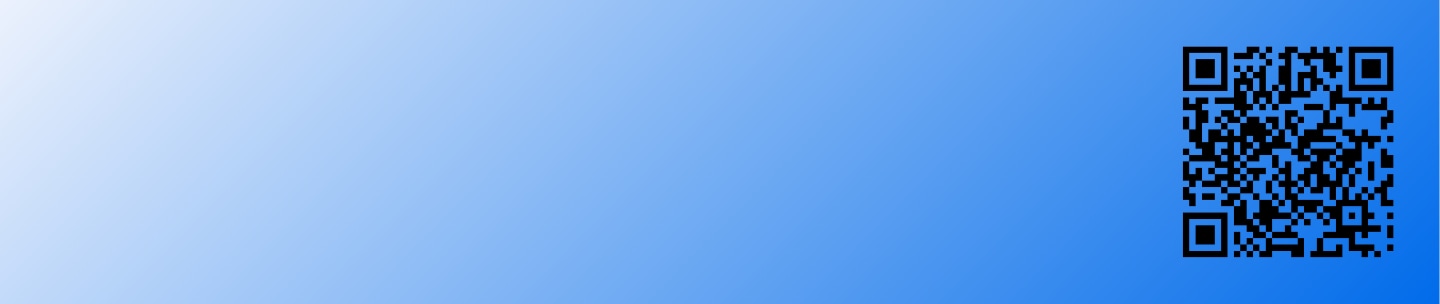¿Cómo puedo conectar mi Jet Bot a SmartThings?
Disfruta de una vida más cómoda con la aplicación Samsung SmartThings. Conecta tus dispositivos domésticos en la aplicación SmartThings y adminístralos con un simple toque. Puedes verificar el nivel de batería de los electrodomésticos a través de la aplicación SmartThings sin el control remoto. Además, puedes configurar la función de limpieza automática al salir y el Jet Bot te avisará de cualquier problema al regresar al cargador. Incluso puedes comprobar cómo le está yendo a tu mascota.
Requisitos para la conexión

Verifica el sistema operativo de tu dispositivo
La aplicación SmartThings está disponible en Android / iOS. Antes de conectar su teléfono inteligente a su Jet Bot, asegúrese de que se cumplan primero los siguientes requisitos.
|
Android |
iOS (iPhone) |
|
|---|---|---|
|
OS |
Android 6.0 o más |
iOS 10.0 o más |
|
Tipo de dispositivo |
Smartphone, tableta |
iPhone 6 o más, iPad |
|
Tamaño de RAM |
2 GB o más |
2 GB o más |
|
Resolución de soporte |
1280 * 720 (HD) 1920 * 1080 (FHD) 2560 * 1440 (WQHD) |
1334 * 750 1920 * 1080 |
|
Criterios de precarga de la aplicación |
RAM 2 GB o más Perfil de Bluetooth 4.0 o superior Terminal capaz de duplicar Wi-Fi |
RAM 2 GB o más Perfil de Bluetooth 4.0 o superior Terminal capaz de duplicar Wi-Fi |
Conecte tu smartphone a la red Wi-Fi
- En tu smartphone: toca Ajustes> Conexión> Wi-Fi> Selecciona un enrutador para conectarse (ingrese la contraseña al configurar la seguridad).
- Cuando se conecta correctamente, el enrutador seleccionado en la red actual se mostrará como Conectado.
Instalación de la aplicación SmartThings
- Descarga e instala la aplicación SmartThings desde la tienda de aplicaciones (Google Play Store, Apple App Store o aplicaciones Samsung Galaxy).
- Para encontrar la aplicación, usa la palabra clave SmartThings.
Configura tu cuenta Samsung
- Debes iniciar sesión en una cuenta de Samsung antes de usar la aplicación SmartThings.
- Para configurar una cuenta Samsung, puedes seguir las instrucciones proporcionadas por la aplicación SmartThings.
- O, si tienes un smartphone Samsung, puedes agregar tu cuenta Samsung en la aplicación de ajustes de tu smartphone. Luego, iniciará sesión automáticamente en tu cuenta Samsung.
Nota:
- Todas las funciones están disponibles bajo una conexión Wi-Fi. Por lo tanto, para usar la aplicación y las funciones de SmartThings, conecta el móvil a un enrutador Wi-Fi antes de cambiar la configuración.
- Asegúrate de que tanto el dispositivo como el smartphone estén conectados al mismo enrutador.
- El nombre del enrutador (SSID) está configurado en inglés, con símbolos y números (no se admiten los caracteres especiales).
- Es necesaria una conexión de 2,4 GHz cuando se conecta un Jet Bot a la red Wi-Fi.
- Deben recibir al menos 3 antenas de red Wi-Fi.
Iniciar conexión
Asegura que tu Jet Bot y el enrutador Wi-Fi estén encendidos antes de comenzar. Luego, conecta tu smartphone a la red Wi-Fi y abre la aplicación SmartThings.
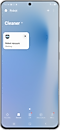

Paso 1. Inicia la aplicación SmartThings y ábrela.
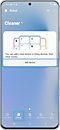
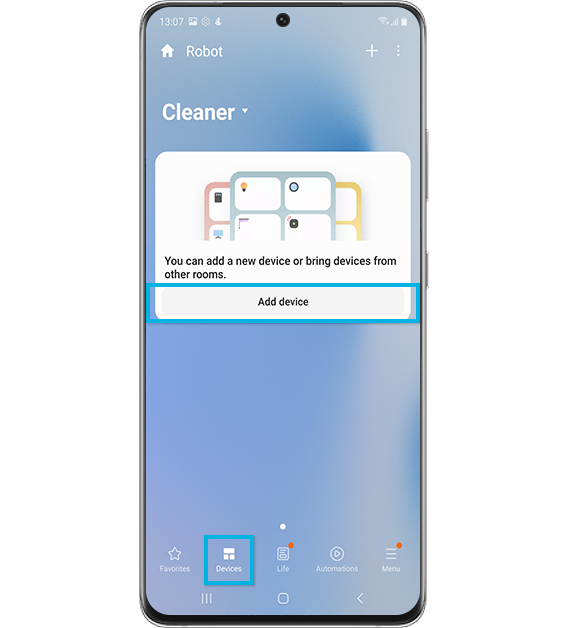
Paso 2. Ve a la categoría Dispositivo y toca el dispositivo.
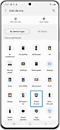
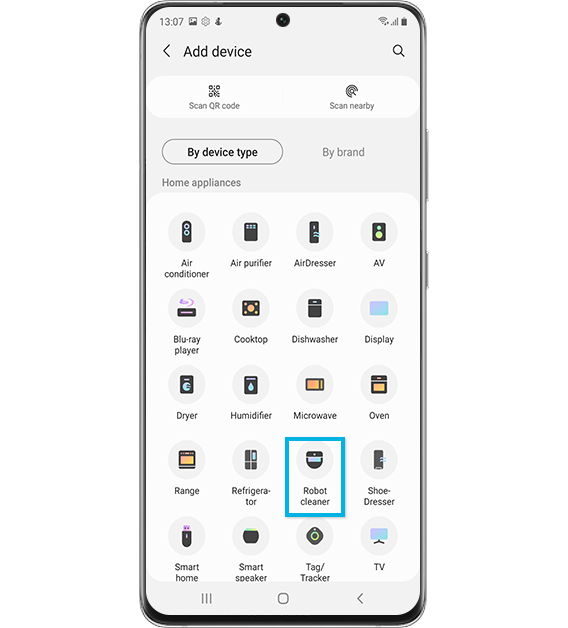
Paso 3. Selecciona Robot limpiador.
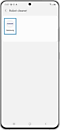
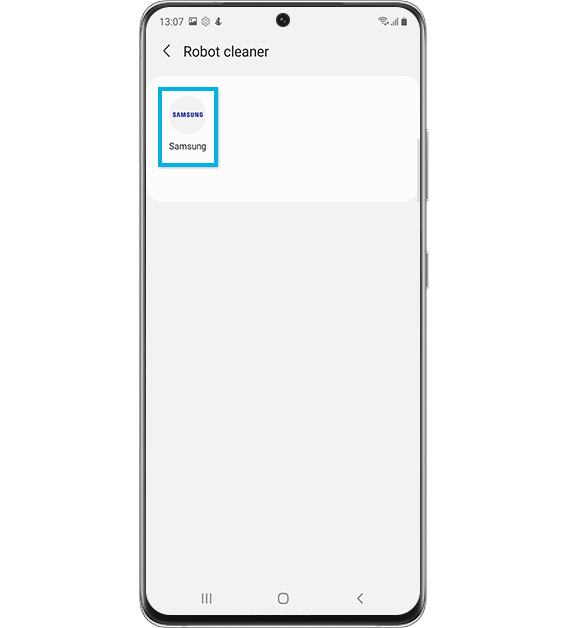
Paso 4. Selecciona Samsung.
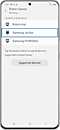
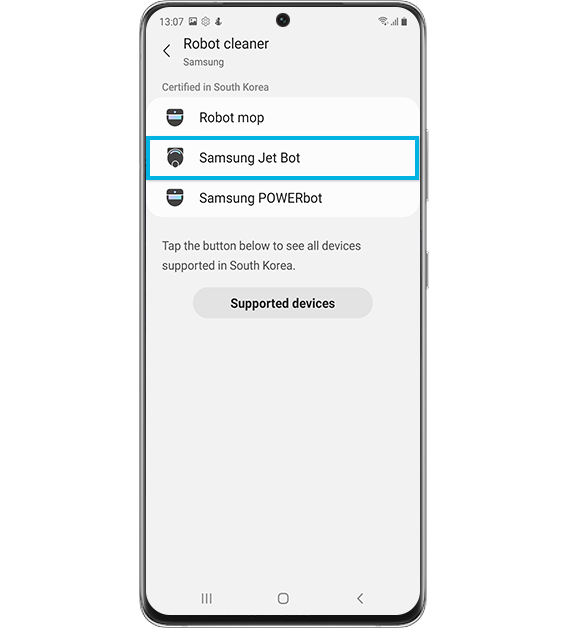
Paso 5. Selecciona Samsung Jet Bot.
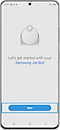

Paso 6. Toca Iniciar.
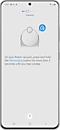
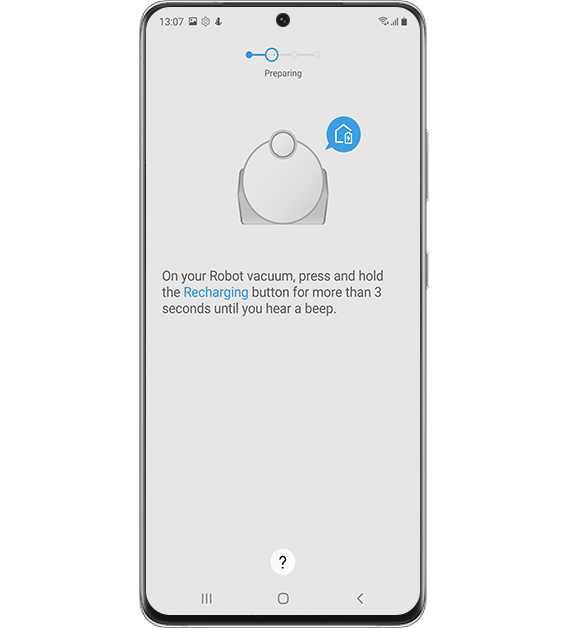
Paso 7. Mantén presionado el botón de recarga en la pantalla de la unidad principal del Jet Bot durante más de 3 segundos hasta que escuche un pitido.
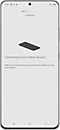
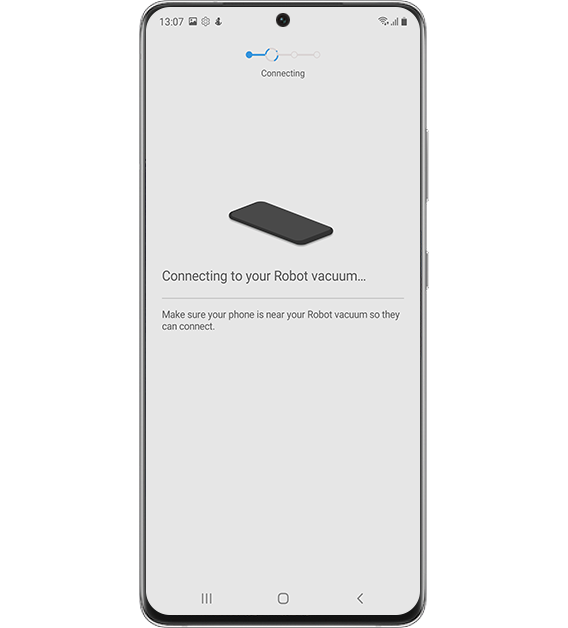
Paso 8. Luego, tu smartphone se conectará al Jet Bot.
Nota: Es posible que la conexión del dispositivo a la red Wi-Fi tarde algún tiempo.
Los próximos pasos dependerán del sistema operativo de tu smartphone
Aquí está la guía paso a paso para conectar tu Jet Bot a la aplicación SmartThings. Elije el sistema operativo de susmartphone y continúa.
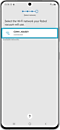
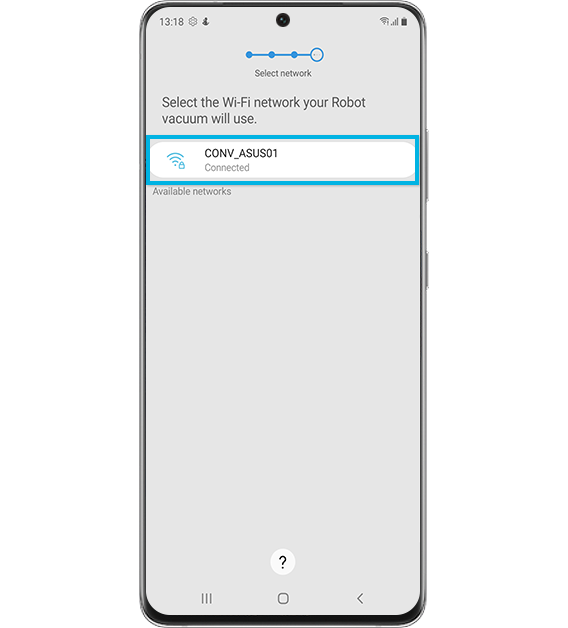
Paso 9. Después de que Jet Bot emita un pitido, ingrese la información de Wi-Fi.
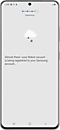

Paso 10. Espera hasta que el Jet Bot esté registrado en tu cuenta Samsung.
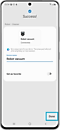
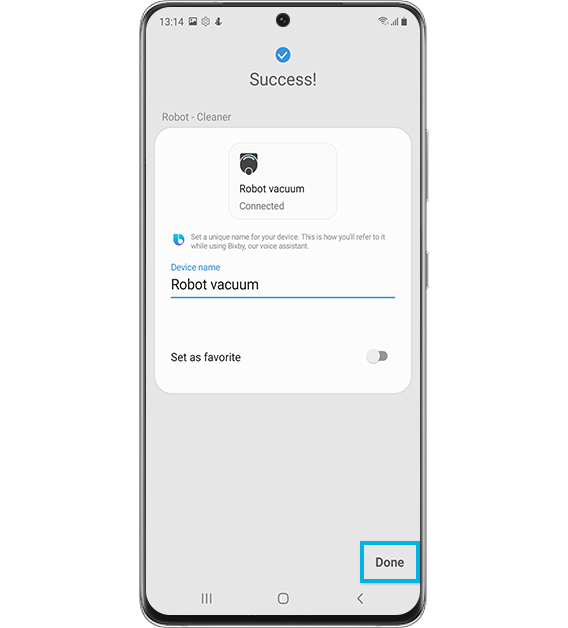
Paso 11. Establece el nombre de Jet Bot y toca Listo.
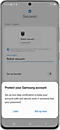

Paso 12. Habrá ventanas emergentes para la configuración de verificación de dos pasos para proteger su cuenta Samsung. Puede configurar la verificación ahora o más tarde. El registro está completo.
Nota: Jet Bot tiene una función de monitoreo del hogar a través de la cámara, por lo que se proporciona seguridad en dos pasos cuando se conecta a la aplicación SmartThings.
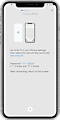

Paso 9. Después de que Jet Bot emita un pitido, verifica la pantalla y ve a Ajustes para conectarte a la red Wi-Fi.
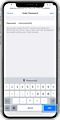
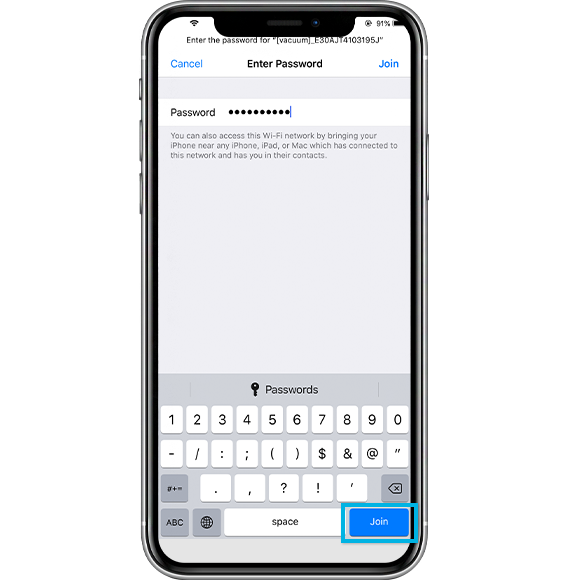
Paso 10. Ingresa la contraseña 1111122222 (cinco 1 y cinco 2) y toca Unirse.
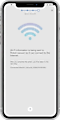

Paso 11. Una vez que el dispositivo esté conectado a la red Wi-Fi, regresa a la aplicación SmartThings.
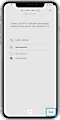
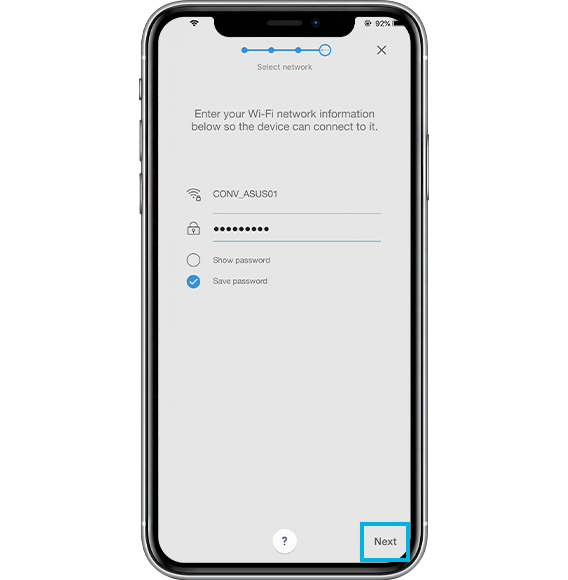
Paso 12. Ingresa tu información de Wi-Fi para que los dos dispositivos puedan conectarse. Después, toca Siguiente.


Step 13. Establece el nombre de Jet Bot y toca Listo.
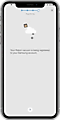
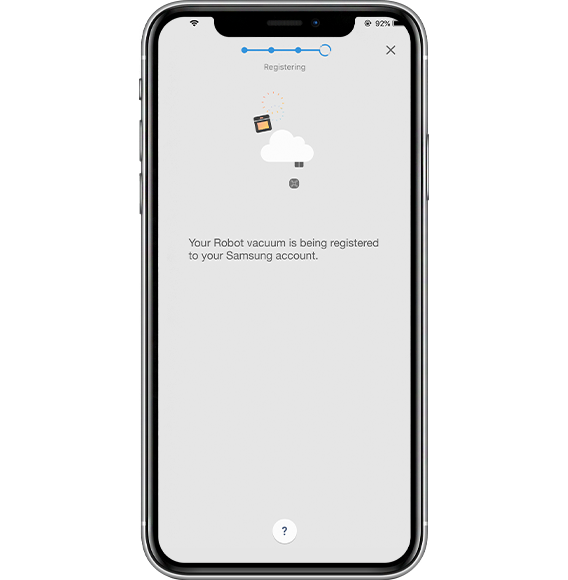
Step 14. Espera hasta que el Jet Bot esté registrado en tu cuenta Samsung.
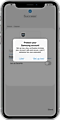
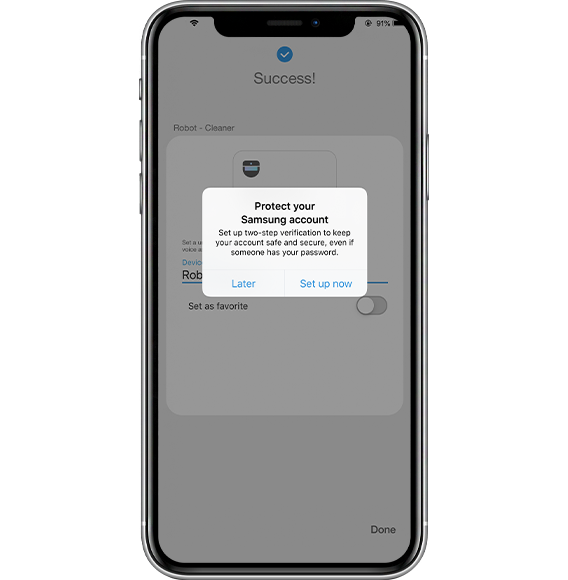
Step 15. Saldrán ventanas emergentes para la configuración de verificación de dos pasos para proteger tu cuenta Samsung. Puedes configurar la verificación ahora o más tarde.
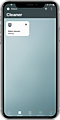
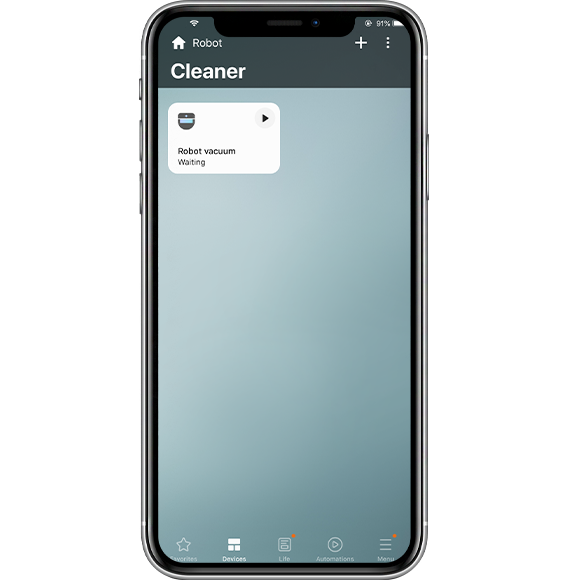
Step 16. El registro está Completo.
Nota: Jet Bot tiene una función de monitoreo del hogar a través de la cámara, por lo que se proporciona seguridad en dos pasos cuando se conecta a la aplicación SmartThings.
La forma de utilizar varias funciones a través de la aplicación SmartThings
Obtenga más información sobre cómo utilizar completamente las funciones de su Jet Bot con la aplicación SmartThings a través de la sección "¿Cómo puedo usar mi Jet Bot con SmartThings?"
Nota:
- Las tecnologías y funciones disponibles pueden variar según el país, el proveedor de servicios, el entorno de red o el producto.
- Antes de probar la conexión de la aplicación, asegúrese de verificar si el software de su dispositivo y las aplicaciones relacionadas están actualizadas a la última versión.
- Las imágenes de la pantalla móvil de este contenido pueden variar según el modelo de dispositivo que tenga.
Gracias por tus comentarios
Por favor, responda todas las preguntas.